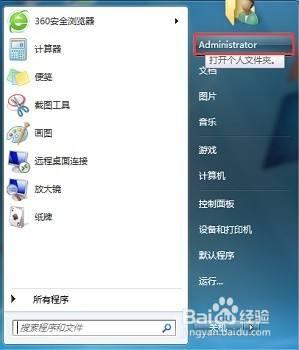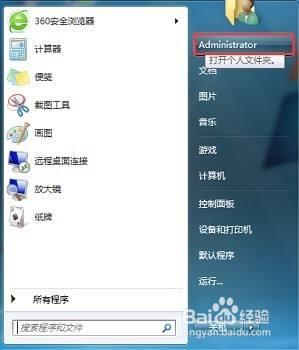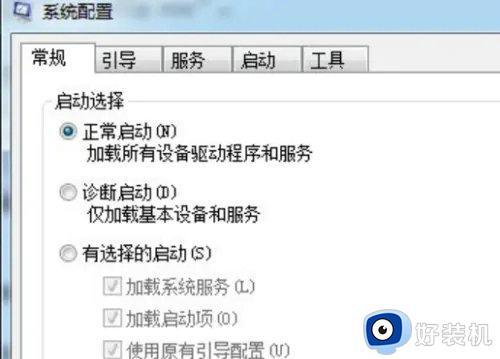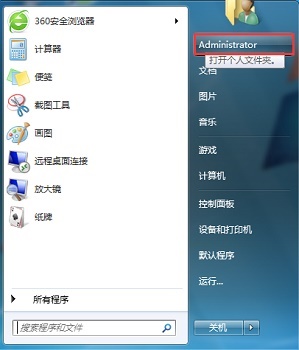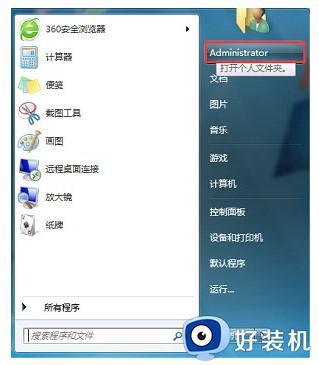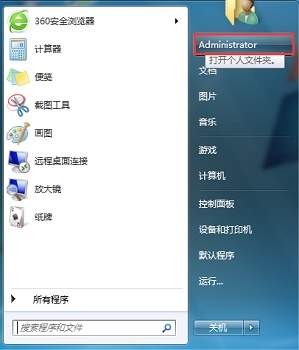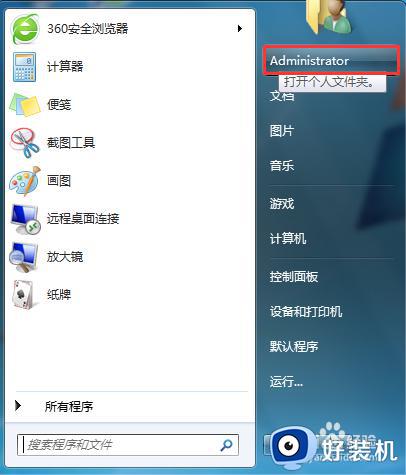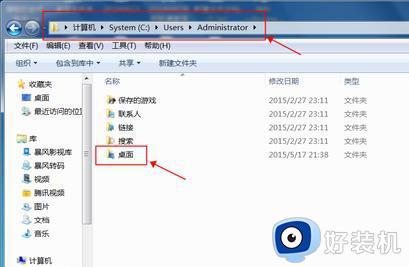win7的系统存储在哪里设置 win7的储存设置在哪更改
时间:2023-11-20 09:33:25作者:xinxin
很多用户在win7电脑中下载文件时,往往需要对默认的存储位置进行修改,因为微软系统的默认存储路径都在c盘中,而为了保证win7系统运行的流畅,许多用户也都会选择将存储位置进行调整,那么win7的系统存储在哪里设置呢?接下来小编就来教大家win7的储存设置在哪更改,以供大家参考。
推荐下载:系统之家win7激活版
具体方法:
1、首先单击左下角的开始按钮,然后找到以个人账户命名的个人文件夹,如图所示。
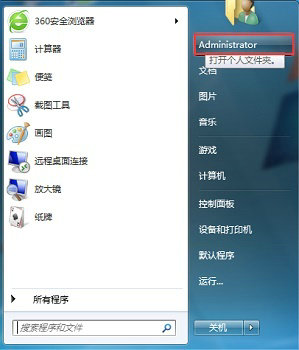
2、接着在其中找到“下载”文件夹,右键选中之后在下拉菜单找到“属性”
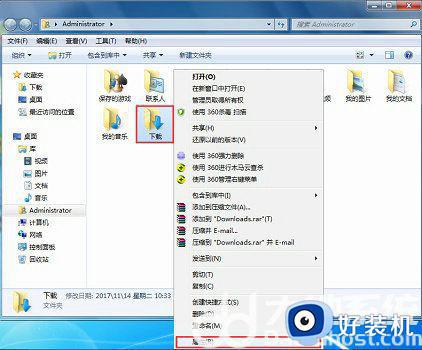
3、接着点击上方“位置”选项卡,然后点击“移动”,如图所示。
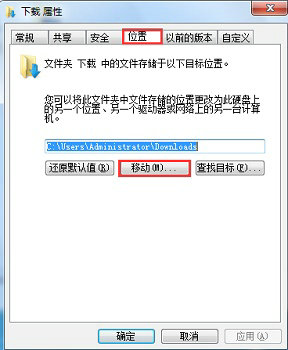
4、然后选择我们需要更改到的位置,点击“选择文件夹”
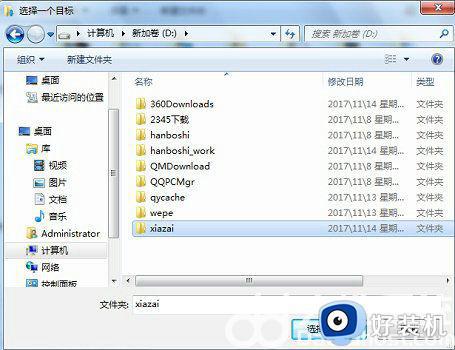
5、更改完成之后点击“应用”,再点击“确定”就可以了。
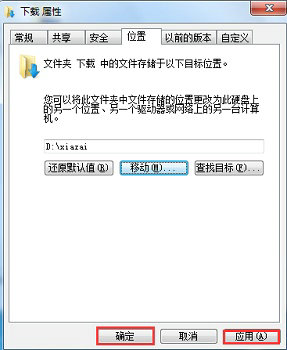
上述就是小编给大家讲解的win7的储存设置在哪更改所有内容了,有遇到过相同问题的用户就可以根据小编的步骤进行操作了,希望能够对大家有所帮助。